
Obsah
Či už chcete odoslať kartu Ďakujeme alebo kartu Get Well Soon, tu je návod, ako vytvoriť vlastné pohľadnice v systéme Mac.
OS X Yosemite 10.10.3 bol nedávno vydaný, a to prišlo úplne nové aplikácie, ktorá nahrádza iPhoto a Aperture na Mac. Je to jednoduchší nástroj na správu fotografií, ale prichádza s množstvom funkcií. Nie je to len aktualizovaná verzia aplikácie iPhoto. Namiesto toho je to úplne nová aplikácia s množstvom nových funkcií, vrátane možnosti prístupu k iCloud Photo Library, čo znamená, že pri fotografovaní na zariadení iPhone alebo iPad sa táto fotografia automaticky zobrazí na počítači Mac prostredníctvom služby Fotografie aplikácia, vďaka iCloud.
Možno, že jeden z najlepších funkcií je, že úpravy vykonané na fotografii na vašom iPhone alebo iPad v aplikácii Fotografie môžu byť automaticky synchronizované so všetkými zariadeniami okamžite a proces môže byť vykonaný aj opačne.
Dizajn aplikácie Photos on Mac vyzerá takmer identicky, ako vyzerá na iOS 8, s niekoľkými zrejmými rozdielmi v dizajne, pretože je to skôr na systéme Mac ako na vašom iPhone alebo iPade. V aplikácii môžete robiť veci, ako napríklad triediť fotografie a videá, a dokonca zobraziť iba špeciálne súbory, ako sú panoramatické snímky, sériové zábery, spomalené prehrávanie a videozáznamy s časovým odstupom, čím sa oddelia všetky ostatné fotografie a videá.
S novou aplikáciou Photos môžete spravovať svoje fotografie a upravovať ich tiež, ale vedeli ste, že môžete vytvoriť aj vlastné pohľadnice a nechať ich odoslať na váš krok? Môžete použiť ktorýkoľvek z vašich obrázkov vo vašej knižnici fotografií a dokonca pridať vlastné správy na kartu, čo jej dáva maximálny osobný kontakt.
Je to jedna z úžasných skrytých funkcií aplikácie Fotografie a je to oveľa lepšia možnosť, ako ísť do miestneho obchodu s kartami a vybrať si predtlačený všeobecný pozdrav. Ak chcete vyniknúť počas vianočného času alebo poslať túto špeciálnu kartu na špeciálnu kartu k narodeninám, tu je návod, ako vytvoriť vlastné pohľadnice na počítači Mac pomocou novej aplikácie Fotografie.
Prvá vec je však prv, než začneme. Do aplikácie Fotografie budete musieť importovať všetky fotografie, ktoré chcete použiť pre svoju kartu. Môžete to jednoducho urobiť kliknutím a pretiahnutím fotografií z priečinka do okna aplikácie Fotografie. Vaše obrázky budú stále uložené v tomto priečinku, ale jednoducho sa importujú do aplikácie Fotografie pre správu.
Vytváranie vlastných pohľadníc na Mac
Ak chcete začať vytvárať vlastnú pohľadnicu, otvorte aplikáciu Fotografie a prejdite na panel s ponukami v ľavom hornom rohu obrazovky a kliknite na položku Súbor> Vytvoriť kartu.
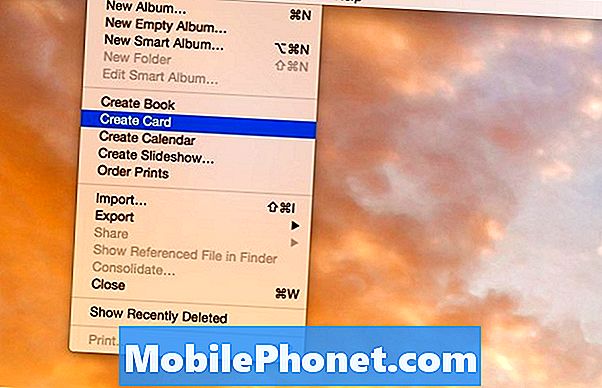
Potom si vyberiete, akú kartu chcete vytvoriť. Môžete si vybrať medzi kartou typu Letterpress, jednoduchou kartou zloženou z kariet alebo kartou typu Flat Card (podobnou pohľadnici, ale stále ide do obálky). Ploché karty sú najlacnejšie, ale knižné karty ponúkajú celkovo najlepšiu kvalitu.

Potom budete musieť vybrať tému a štýl. Môžete ísť hore do hornej časti okna a vybrať konkrétnu dovolenku alebo príležitosť v rozbaľovacej ponuke. Po výbere témy kliknite na položku Vytvorte kartu v pravom hornom rohu.
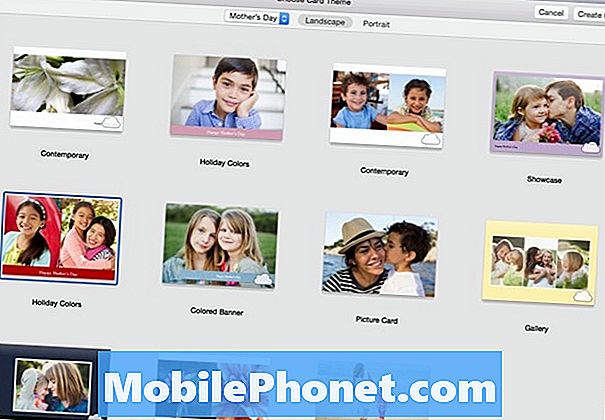
V tomto bode môžete začať vytvárať a upravovať kartu. Budete mať k dispozícii predvolené rozloženie, ale ak ho chcete zmeniť, kliknite naň možnosti.
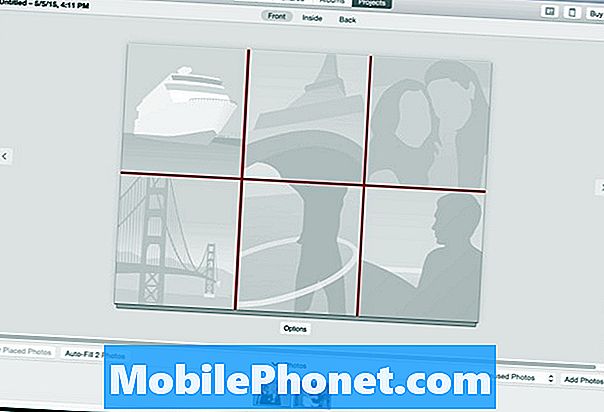
Potom kliknite na Pridať fotky v pravom dolnom rohu a potom kliknite a presuňte ich do rozloženia. Potom môžete text upraviť kliknutím naň a zadaním čokoľvek chcete.
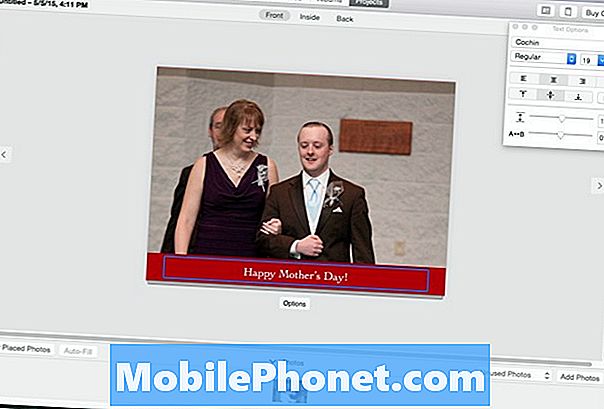
Smerom k hornej časti okna uvidíte predné, vnútria späť, Kliknutím na jednu z nich sa dostanete do tej časti karty, kde môžete upraviť text a dokonca pridať ďalšie fotografie.
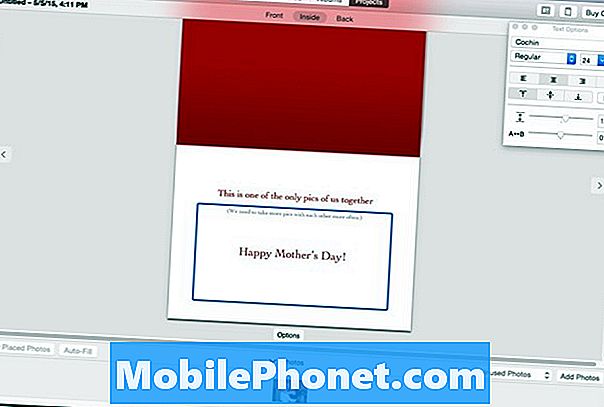
Po dokončení vytvárania a prispôsobovania karty kliknite na Kúpiť kartu v pravom hornom rohu. Odtiaľ dokončíte objednávku a vyberiete, koľko kariet chcete vykonať.

Uvedomte si, že lodná doprava môže trvať dlhšie ako niekoľko dní, takže si vopred pripravte kartu, ak potrebujete kartu do určitého dátumu. V mojom prípade som si objednal kartu 5. mája a povedal mi, že bude doručená do 15. mája. Vaše kilometre sa samozrejme budú líšiť, ale majte to na pamäti.


